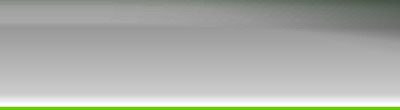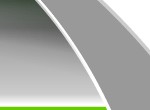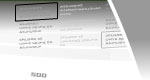Технологии для мобилы, не только WAP.
WAP - не состоявшееся чудо
По минимуму можно обойтись только сотовым телефоном стандарта GSM вообще без всякого компьютера, так как большинство современных мобильников поддерживает WAP протокол (Wireless Application Protocol). Последний специально разработан для быстрой передачи небольших пакетов данных на браузеры, жестко "прошитые" (или загружаемые) в сотовые телефоны и разные мобильные терминалы. За поддержку и продвижение протокола ответственна межотраслевая организация WAP Forum (http://www.wapforum.org/), основанная компаниями Motorola, Nokia, Ericsson и Phone.com (ранее известной под именем Unwired Planet). Первоначальная версия WAP (1.0) поддерживала два стандарта HDML и WML. Руководствуясь которыми можно было создавать специальные страницы гипертекста, доступные для просмотра браузером мобильного телефона. Однако в дальнейшем стандарт HDML не получил широкого распространения и больше не поддерживается. Протокол WML базируется на XML (extensible Markup Language). Более подробно на эту тему говорить не буду, отсылая желающих узнать о том, как сделать сайт, доступный для просмотра с WAP мобильника, к многочисленным ресурсам Сети (например, к http://helper10.narod.ru/t4.htm). Из сказанного следует один весьма важный вывод - стандартные интернет страницы, созданные с использованием обычного HTML, нельзя просматривать, используя WAP протокол. Поэтому с мобильного телефона по WAP протоколу доступны только специально разработанные для этих целей интерент сайты - весьма существенный недостаток, так как число таких сайтов значительно меньше обычных. Я, как и многие авторы, имеющие собственные сайты в сети Интернет, принципиально поддерживаю тезис о том, что хорошо иметь версию своего сайта и для просмотра средствами WAP, но несколько лет так и не соберусь ее сделать, как и большинство владельцев других ресурсов из-за нехватки времени. Ситуация стандартна - когда надо что-то делать специально, то не делаешь, если это не очень нужно. На мой взгляд, идея всеобщей WAPизации с треском провалилась. Полезных момента от ее внедрения всего два. Во-первых, хоть что-то лучше, чем совсем ничего, во-вторых, WAP позволяет легко реализовать платные услуги, стоимость которых просто включается в телефонный счет. Если захотите посмотреть как выглядят сайты на экранах мобильников зайти на сайт http://www.gelon.net/, где размещен wap эмулятор для 9 разных моделей GSM телефонов. Там же доступен и Wapalizer - введя в окне адрес любого сайта Сети, можно оценить, как этот сайт выглядел бы на экране мобильника. Посмотрите и скорее всего решите, что создание версии сайта на WML вполне можно отложить на потом, так как овчинка выделки не стоит. Из сайтов для просмотра браузером сотового телефона, кроме сайтов операторов связи, отмечу сайт переводчика с английского Prompt.Ru и сайт бесплатного почтового сервиса Mail.Ru. Для доступа к почтовому ящику этого сервиса следует соединиться, используя WAP мобильника, с узлом http://wap.mail.ru. Затем в окне для логина ввести имя почтового ящика (например, [email protected]), а в окне для пароля - пароль к указанному почтовому ящику. Вместо ввода логина и пароля в соответствующие ячейки можно набрать их в строке wap-браузера:
http://wap.mail.ru/cgi-bin/[email protected]&Password=parol,
где вместо [email protected] подставьте имя вашего почтового ящика. Сейчас поддержка WAP протокола встраивается даже в самые дешевые сотовые телефоны, не имеющие встроенного модема (например, Siemens A50), но следует помнить о том, что не каждый оператор сотовой связи обеспечивает услуги мобильного доступа к Интернет. Например, в Санкт-Петербурге не предоставляет такую услугу Tele2, но предоставляют Beeline, MTS и MegaFon. Информация о настройках WAP, взятая с сайта (http://www.nwgsm.com/) последнего из указанных операторов, такова.
Общий перечень необходимых настроек
Номер коммутации (Dial-up number) +7 812 9651111
Тип передачи данных (Data call type) ISDN (Для данного параметра абонентам GSMЛАЙТ потребуется использовать значение "Аналоговый" ("Analogue").
Адрес IP (IP address) 011.011.011.011
Домашняя страница (Home page) http://wap.nwgsm.ru
Защита связи (Connection security) Выкл. (Off)
Имя пользователя (User name) не требуется
Пароль (Password) не требуется
Тип сеанса (Session mode) Временный (Temporary)
Дополнительные параметры
Адрес прокси-сервера (для телефонов с поддержкой WAP 2.0) wap2.nwgsm.ru Номер порта прокси-сервера (для телефонов с поддержкой WAP 2.0) 1111
Доступ к Сети. Связка сотовый телефон + компьютер
Рассматривая тандем, сотовый плюс компьютер, отметим, что GSM телефон может быть со встроенным модемом или без него, а все компьютеры подразделяются на три класса - карманные, ноутбуки и стационарные. Создан так же гибрид сотового телефона с карманным компьютером. С одной стороны удобно, так как не надо постоянно носить с собой два устройства, решая вопросы сопряжения одного с другим. Недостаток, как обратная сторона достоинств - для GSM телефона слишком громоздок, тяжел и дорог. Некоторые сотовые телефоны снабжены инфракрасным портом для связи с компьютером, оснащенным таким же портом, но в большинстве случаев классический вариант сопряжения компьютера и сотового телефона - специальный линковочный кабель один разъем которого подключается к гнезду сотового телефона, а второй к USB или COM порту компьютера. Для доступа к Сети, как правило, используется модем встроенный в сотовый телефон. Принципиально возможен вариант, когда обычный модем персонального компьютера подключается к сотовому телефону, не имеющему модема, но этот вариант для любителей экзотики и трудных путей. После того как сотовый телефон соединен с компьютером, желательно установить специальный драйвер для модема встроенного в сотовый телефон. Если такой драйвер отсутствует можно использовать стандартный (например, Standard 33600 bps Modem), внеся изменения в строку инициализации (настройки) модема. Необходимость изменений диктуется в частности тем, что при передаче информации по каналам сотовой связи возможны более длительные паузы, чем при передаче информации по телефонной коммутируемой линии (без увеличения значения таймаута модем будет терять несущую, связь обрываться). В драйверах, разработанных для модемов GSM телефонов, все особенности работы с сотовыми каналами связи уже учтены. Подробную информацию по настройкам, в частности о том, что записывать в строке инициализации, можно найти на сайтах операторов сотовой связи. Сами по себе операции установки и подключения модема особых сложностей не вызывают. В качестве примера привожу инструкцию, взятую с сайта оператора сотовой связи БИ ЛАЙН GSM (http://www.beelinegsm.ru/).
Доступ в интернет по стандартному каналу
Через сотовую сеть БИ ЛАЙН GSM Вы получаете доступ к сети интернет без оплаты стоимости подключения к узлу доступа (Вы оплачиваете только эфирное время соединений по действующим тарифам БИ ЛАЙН GSM на услуги передачи данных по стандартному каналу). Чтобы пользоваться услугой доступа к сети Интернет, необходимо: подписаться на услугу передачи данных по стандартному каналу; приобрести оборудование для соединения мобильного телефона и компьютера (ИК-порт, либо специальный кабель, либо PC-карту - в зависимости от модели телефона)
настроить на компьютере соответствующим образом Windows 95/98/2000
Как настроить компьютер (ОС Windows 95/98/2000)
1. Выбрать меню Пуск - Программы - Стандартные - Удаленный доступ к сети
2. В окне Удаленный доступ к сети выбрать Новое соединение
3. Ввести название нового соединения БИ ЛАЙН
4. Выбрать наименование Вашего модема
5. Выбрать Далее
6. Ввести номер телефона 0679, код страны Россия (7) и код города (812)
7. Выбрать Далее
8. Выбрать Готово
Как установить соединение с интернетом
Для установления соединения в окне Удаленный доступ к сети выберите пиктограмму БИ ЛАЙН и нажмите Установить связь, далее в поле Имя пользователя введите beeline, в поле Пароль введите beeline и нажмите Установить связь. Через некоторое время появится сообщение о том, что соединение с интернетом установлено (если соединение не устанавливается, проверьте правильность сделанных настроек). Для завершения сеанса работы в Интернете нажмите Завершить связь.
Установив соединение с оператором можно работать с интернет браузером и почтовыми программами (например, Outlook Express), так как всегда, выходя в Сеть по обычному модему. В некоторых случаях (зависит от конкретного оператора сотовой связи) необходимо в настройках браузера указать прокси-сервер или наоборот отключить прокси, выставив "прямой доступ к сети". Из недостатков отмечу всего один, но существенный - довольно высокую стоимость минуты эфирного времени. Некоторые, но далеко не все модемы, встроенные в сотовые телефоны, поддерживают режим доступа GPRS. Например, Simens A35 - вообще нет модема, Simens С35 - встроенный модем, Simens М50 - встроенный модем, поддерживающий GPRS. Следует помнить о том, что не все операторы сотовой связи, предоставляющие мобильный доступ к сети Интернет, предоставляют вариант доступа по GPRS.
Чем хорош GPRS?
Режим доступа по протоколу GPRS (General Packet Radio Service) хорош тем, что возможно постоянное подключение к сети Интернет. GPRS использует пакетную технологию для эффективной передачи неравномерного трафика. Время доступа не оплачивается, оплачивается лишь переданный и принятый трафик (однако некоторые операторы могут взимать дополнительную абонентскую плату за пользование услугой). Почему GPRS дешевле обычного соединения с Интернет по сотовому телефону? Все дело в том, что при использовании системы GPRS информация собирается в пакеты и передается в эфир, дополнительно к основным разговорам. Пакеты заполняют "пустоты" (не используемые в данный момент голосовые каналы), которые всегда есть в промежутках между разговорами (отдельными словами, фразами) абонентов, кроме того, использование сразу нескольких "пустот" голосовых каналов обеспечивает высокие скорости передачи данных. При обычном доступе к Интернет по сотовому телефону (в том числе и по WAP протоколу) соединение более дорогое, так как абонент полностью задействует канал, то есть для оператора это фактически тоже самое, что и разговор абонента голосом с другим абонентом. Для пользования GPRS, как правило, следует установить специальный драйвер модема, поддерживающий GPRS, подключить услугу у оператора сотовой связи, выполнить необходимые настройки программного обеспечения ПК. В качестве примера настроек GPRS (для телефонов Siemens S45 и ME 45) приведу информацию взятую с сайта оператора MTS (http://spb.mts.ru/).
В телефоне в пункте Menu - Setup - Connectivity, поставить "галочку" напротив GPRS. В телефоне в пункте Menu - Setup - Connectivity - Baud rate установите скорость 57.6 kb/s С компакт диска из комплекта поставки телефона или с сервера www.siemens.com/s45/ установите на компьютер драйвер модема S45(GPRS). Создайте новое удаленное соединение, укажите в качестве используемого модема ранее установленный модем S45(GPRS) и введите номер телефона *99***1#. Далее следует отредактировать созданное удаленное соединение: на вкладке "Общие" отключите "Использовать код страны и параметры связи". В окне удаленного соединения в свойствах модема (кнопка "Настройка" в поле "Подключение") на вкладке "Подключение" нажмите кнопку "Дополнительно" и наберите в строке инициализации: AT+CGDCONT=1, "IP", "internet.mts.ru". Сохраните введенные настройки модема.
В свойствах удаленного соединения на вкладке "Тип сервера" установите:
- ТИП сервера удаленного доступа PPP: Интернет, Windows NT server, Windows98
- Уберите все "галки", за исключением TCP/IP в области "Допустимые сетевые протоколы"
- Нажмите кнопку "Настройка TCP/IP" и в появившемся окне установите следующие параметры:
- Адресс IP назначается сервером
- Адреса назначаются сервером
- Включите "Использовать стандартный шлюз для удаленной сети"
- Отключите "Использовать сжатие заголовков IP"
- Сохраните введенные настройки
Подводя итоги
Мобильный интернет сегодня значительно дороже доступа к Сети с помощью обычного модема по коммутируемой телефонной линии, но стоимость беспроводного доступа постоянно снижается. Например, стоимость 1 Мб переданной/полученной информации в рамках доступа к Интернет через GPRS у одного из операторов сотовой связи Санкт-Петербурга составляет 17-25 центов. Такие относительно гуманные расценки позволяют не только получать и отправлять электронную почту, просматривать web-страницы, но и скачивать с Сети довольно большие файлы. Пользователям карманных компьютеров полезно помнить о том, что с помощью мобильного интернета можно относительно дешево и вполне комфортно работать с почтой на облегченной версии сайта национальной почтовой службой Mail.Ru http://pda.mail.ru/ (основные функции чтения и написания писем). В общем, процесс настройки программного обеспечения для работы с мобильным интернетом не так сложен, а стоимость доступа не столь велика как это кажется на первый взгляд. Линковочный кабель подключения сотового телефона к компьютеру не занимает много места и его, вместе с диском или дискетой с модемными драйверами, можно постоянно носить с собой. Как результат - возможность выйти в Сеть практически с любого компьютера. Для пользователей несомненный плюс, но жизнь некоторых системных администраторов немного осложняется. Не секрет, что в ряде организаций стоят компьютеры, у которых по соображениям безопасности нет модемов, отключены или вообще отсутствуют дисководы и устройства чтения с компакт дисков. Все это сделано для того, чтобы пользователь не смог установить свои собственные программы и/или передать куда либо конфиденциальную информацию, находящуюся на компьютере. Меры безопасности вполне разумные, но обычно администратор специально не отключает COM (в некоторых случаях просто нельзя отключить порт, если у мышки разъем под COM) и USB порты. Для компьютера без встроенного модема стоящего в комнате, где нет телефона, системный администратор не видит особых причин блокировать пользователю возможность установки стандартного модема, например, Standard 9600 bps Modem на COM1. Как уже сказано ранее, желательно использовать специальные драйвера для GSM модема, но для начала достаточно кабеля соединяющего сотовый телефон с компьютером и маленького листочка с информацией о строке инициализации модема и прочими настройкам мобильного доступа. Выйдя в Сеть, пользователь скачивает уже из нее специальный модемный драйвер и, установив его, работает более эффективно. Приведенный пример демонстрирует, что возможности современных технологий значительно шире, чем это может показаться на первый взгляд, а знакомство с мобильным интернетом будет полезным, даже если вы не планируете выходить в Сеть со своего дачного участка.
Источник: не указан
Внимание!
Информация, указанная в статьях, может не совпадать с официальной позицией компании Global Site Group. Компания не несет ответственность за достоверность сведений, указных в статьях.
Обращение к авторам статей: все статьи взяты из открытых источников. Наш сайт, не несет ответственность за полноту и правильность размещения, соответствие текста первоисточнику - мы размещаем информацию в том виде, в котором она получена нами на сайтах сети Интернет.
Уважаемый автор статьи, если Вы обнаружите на страницах нашего сайта свою статью и сообщите нам об этом, мы с удовольствием укажем источник.
|